Чтобы быстро оформить документ в два столбца, нужно выбрать правильные настройки в Word. Совсем не обязательно использовать сложные инструменты или дополнительные плагины. В этой статье вы найдете простые и понятные шаги, которые помогут вам добиться профессионального вида текста, разбитого на два столбца, без лишних усилий.
Первым делом откройте документ, в котором хотите разделить текст на колонки. Затем перейдите на вкладку «Разметка страницы» или «Макет» – в зависимости от версии программы она может называться по-разному. Здесь расположены основные инструменты для настройки колонок.
Как создать два столбца в документе Word: пошаговая инструкция
Выберите весь текст, который нужно разделить на два столбца. Для этого можно кликнуть и протянуть мышь или использовать комбинацию клавиш Ctrl + A, чтобы выделить весь документ.
Зайдите на вкладку «Разметка страницы» или «Макет» в верхней панели инструментов, в зависимости от версии Word.
В разделе «Параметры страницы» найдите кнопку «Колонки». Нажмите на нее, чтобы открыть выпадающее меню.
Выберите опцию «Две» для автоматического разделения текста на два равных столбца. Если нужно настроить ширину или промежутки между столбцами, выберите «Дополнительные параметры колонок».
В окне настроек укажите желаемое количество колонок, их ширину и расстояние между ними. После этого нажмите «ОК».
Проверьте полученный результат. При необходимости вернитесь к настройкам и внесите корректировки. Выровняйте заголовки или абзацы, если это требуется.
Чтобы применить разделение к только части текста, выделите нужный блок перед выполнением шагов с выбором «Колонки».
Настройка вертикальной разметки страницы для двух столбцов
Откройте вкладку «Разметка страницы» и выберите пункт «Поля», установите нужные размеры отступов для равномерного текста по всему листу.
Перейдите к разделу «Классическая разметка» и кликните по кнопке «Колонки», затем выберите опцию «Два» для быстрого применения двух одинаковых столбцов.
Если нужно индивидуально настроить ширину и промежутки между столбцами, выберите пункт «Дополнительные параметры колонок». Здесь задайте необходимое количество и ширину для каждого столбца, а также расстояние между ними.
Закройте диалоговое окно и убедитесь, что разметка страницы совпадает с вашими требованиями. В случае необходимости повторите настройки, чтобы добиться желаемого вида.
Также стоит проверить область текста: переносы, разрывы страниц и отступы, чтобы избежать нежелательных разрывов и обеспечить равномерное распределение информации между столбцами.
Использование встроенных шаблонов и инструментов Word для оформления текста в два столбца
Вы можете значительно упростить создание двух столбцов, воспользовавшись готовыми шаблонами Word. Для этого откройте вкладку «Файл» и выберите «Создать», затем в разделе шаблонов найдите категорию «Документы» или «Статьи». Там часто доступны шаблоны с двумя колонками, готовым оформлением и стильными макетами. Выберите подходящий шаблон и начните редактировать текст, сохранив структуру двух колонок без дополнительных настроек.
Если же создаете собственный документ, воспользуйтесь встроенными инструментами для быстрого форматирования. Перейдите во вкладку «Разметка страницы» или «Макет», затем нажмите кнопку «Колонки». В появившемся меню выберите вариант «Две», чтобы автоматически разбить текст на два равных столбца. Такой способ подойдет для документом с длинным текстом или для оформления отчетов и буклетов.
Также можно использовать предустановленные стили для оформления текста, чтобы визуально разделить колонны. Вкладка «Главная» содержит группы стилей, где можно выбрать заголовки, подзаголовки или блоки текста, и сочетать их с двумя колонками для достижения гармоничного вида. Встроенные стили позволяют быстро менять форматирование, не тратя время на ручные корректировки.
Для более точного контроля используйте диалоговое окно «Параметры страницы». Здесь вы можете выбрать раздел «Колонки» и задать параметры ширины и межколоночного интервала вручную. Это особенно удобно, если нужен нестандартный дизайн или разные размеры колонок в одном документе. Благодаря встроенным инструментам Word оформление в две колонки станет быстрым и точным.
Проблемы с разделением текста и способы их решения при работе с двумя колонками
Основная проблема при использовании двух колонок – неправильное распределение текста, когда некоторые абзацы или слова отделяются слишком резко, создавая неудобство для чтения. Решить это помогает настройка разрывов страниц и колонок, а также корректировка межабзацных интервалов. Используйте сочетание клавиш Ctrl+Shift+Enter для вставки мягкого разрыва страницы внутри колонок, чтобы избегать неожиданных переносов.
Если текст «слипается» или слишком плотно расположен, увеличьте межстрочный интервал или отступы у абзацев через вкладку «Главная» – «Абзац». Это облегчит восприятие информации и создаст более равномерное разделение между блоками текста.
Если в колонках появляются большие пустоты или текст не заполняет пространство равномерно, проверьте настройку опций «Разрыв раздела» в меню «Разметка страницы» – «Разрывы». Удалите или измените ненужные разрывы, чтобы избежать «дыр» в структуре текста.
Иногда при использовании двух колонок возникают проблемы с переносом большого слова или картинок. Для их исправления можно использовать автоматическую переноску слов, активировав опцию «Автоматический перенос» в настройках текста. Также стоит проверять широкие изображения – при необходимости измените их размер или замените на менее широкие, чтобы сохранить равномерность колонок.
Если у текста есть отдельные крупные элементы или списки, разбейте их на более мелкие части или перенесите в отдельные колонки, чтобы избежать нарушения целостности структуры. Благодаря правильной настройке разрывов и переносов, структура останется аккуратной и читабельной без лишних пустот и разрывов.




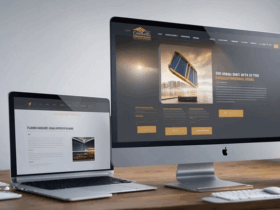




Оставить комментарий.